
- •Сборник методических указаний к лабораторным работам
- •Информатика
- •080200 Менеджмент
- •Внимание: Перед тем как текст форматировать, его необходимо выделить!!!
- •Внимание!!! Формула всегда должна начинаться со знака равенства!!!
- •Внимание!!! Изменения в ячейке приводит к изменению зависящих от нее ячеек!!!
- •Оборудование
- •Контрольные вопросы
- •Программа работы
- •Оформление отчета
Министерство образования и науки РФ
Государственное образовательное учреждение
высшего профессионального образования
Тульский государственный университет
Кафедра
«Автоматизированных информационных и управляющих систем»
Сборник методических указаний к лабораторным работам
по дисциплине
Информатика
Направление подготовки: 080100 Экономика
080200 Менеджмент
Профиль подготовки: Мировая экономика
Экономика и управление на предприятии
(в машиностроении)
Квалификация выпускника: бакалавр
Форма обучения очная
Тула, 2011 г.
Методические указания к лабораторным работам составлены к.т.н., доцентом каф. АИУС Барановой Е.М. и обсуждены на заседании кафедры АИУС факультета экономики и права,
протокол № 1 от "1" сентября 2011 г.
Заведующий кафедрой _______________ В.А.Фатуев
Методические указания к лабораторным работам пересмотрены и утверждены на заседании кафедры АИУС факультета экономики и права,
Протокол № ____ от "___" ____________ 200__ г.
Заведующий кафедрой _______________ В.А.Фатуев
Министерство образования и науки РФ
государственное образовательное учреждение
высшего профессионального образования
«Тульский государственный университет»
Кафедра
«Автоматизированных информационных и управляющих систем»
МЕТОДИЧЕСКИЕ УКАЗАНИЯ
К ЛАБОРАТОРНОЙ РАБОТЕ № 1
Основы работы в ОС Windows (Linux) и MS Office (OpenOffice.org)
по дисциплине
ИНФОРМАТИКА
Направление подготовки: 080100 Экономика
080200 Менеджмент
Профиль подготовки: Мировая экономика
Экономика и управление на предприятии
(в машиностроении)
Квалификация выпускника: бакалавр
Форма обучения очная
Тула, 2011 г.
Лабораторная работа №1
Основы работы в ОС Windows (Linux) и MS Office (OpenOffice.org)
ЦЕЛЬ ЛАБОРАТОРНОЙ РАБОТЫ
Приобретение навыков работы с файлами и папками в ОС семейства Windows. Освоение процедуры создания, оформления и форматирования текста и таблиц в текстовом процессоре Microsoft Word и редакторе электронных таблиц Excel. Изучение наиболее характерных приемов работы с Internet Explorer. Освоение приемов работы с буфером обмена.
ТЕОРЕТИЧЕСКИЕ ПОЛОЖЕНИЯ
Общие понятия
Операционная система Windows (ОС Windows) — является графической операционной системой для компьютеров платформы IBM PC. Основными средствами ее управления являются графический манипулятор (мышь или иной аналогичный) и клавиатура.
Файл — именованный набор данных одного типа хранящийся на диске (текстовый документ, рисунок, программа и т.д.).
Папка — элемент структуры организации файлов на диске, может содержать файлы и другие папки.
Ярлык — это реализованная в ОС Windows возможность использовать ссылки на объект без необходимости создания копий этого объекта.
Значки — это графическое представление объектов ОС Windows.
Текстовый процессор— программные средства, обеспечивающие ввод, хранение, просмотр, редактирование, форматирование и печать текстов.
Электронная таблица - интерактивная диалоговая система обработки данных, представляющая собой прямоугольную таблицу, ячейки которой могут содержать числа, строки или формулы, задающие зависимость значения ячейки от других ячеек.
Браузер – программа, обеспечивающая отображение Web-страниц.
Работа в ОС Windows
После загрузки ОС Windows на экране появляется Рабочий стол, на котором размещаются различные графические объекты, значки или ярлыки, изображающие программы, документы, различные сетевые устройства (рис.1).
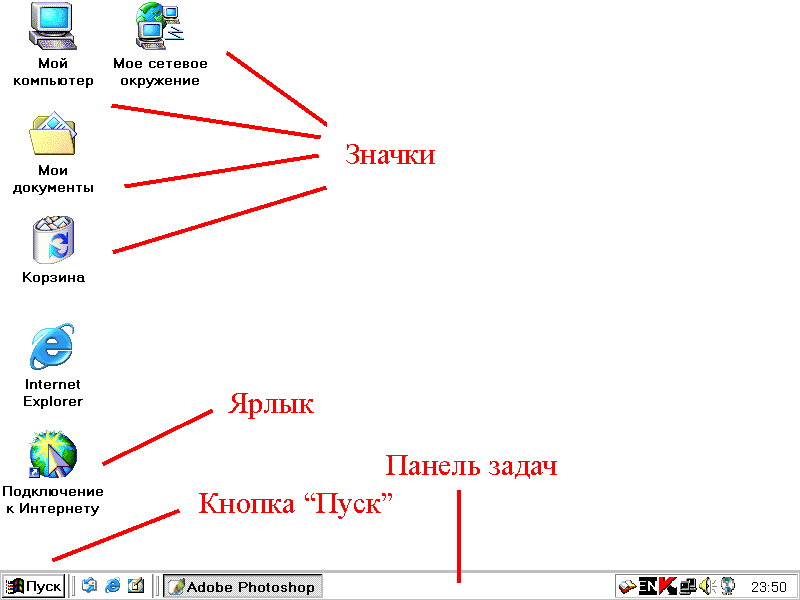
Рисунок 1 – Рабочий стол ОС Windows
В нижней части экрана расположена Панель задач, обеспечивающая быстрое переключение с одного приложения (окна) на другое (рис. 1).
Каждая папка или программа открывается в собственном окне. Например, на рисунке 2 представлено открытое окно папки «Мои документы».
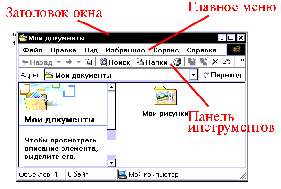
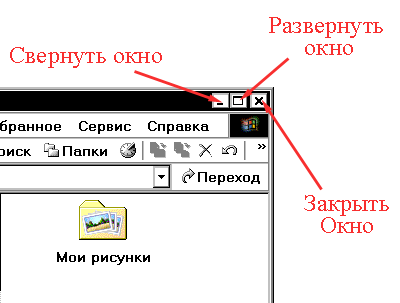
Рисунок 2 – Окно папки Мои документы
Для того, чтобы открыть папку или файл, запустить приложение необходимо произвести двойной щелчок левой кнопки мыши по соответствующему объекту.
Каждое окно или приложение имеют свое Главное меню.
Главное меню содержит основные команды для операций в текущем приложении или окне.
Например, для того, чтобы создать новую папку необходимо зайти в меню Файл и выбрать пункт Создать и затем выбрать тип объекта (в этом примере это Папка).
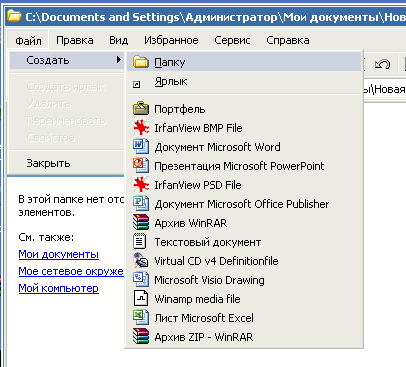
Рисунок 3 – Меню «Файл» главного меню.
Для того, чтобы произвести над объектом (файлом или папкой) какие-либо операции (копирование, перемещение, удаление и т.п.), необходимо выделить его одним щелчком левой кнопки мыши (рис. 4).
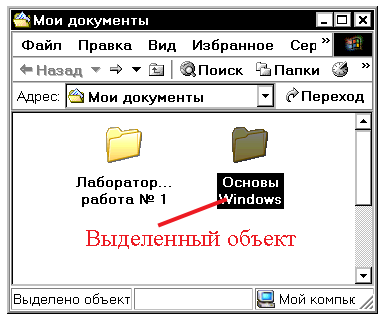
Рисунок 4 – Выделенный объект
Переименовать папку или файл можно при помощи соответствующей команды меню Файл главного меню.
Буфер обмена – это область на диске, предназначенная на временного размещения данных при переносе из одного места в другое.
Копирование и перемещение объектов происходит через буфер обмена. При копировании в буфер обмена помещается копия объекта, при перемещении – оригинал.
Копирование и перемещение идет в 2 этапа:
Копирование или вырезание объекта в буфер обмена
Вставление объекта из буфера обмена в указанное место.
Существует несколько способов копирования и перемещения объектов:
при помощи команд Главного меню (рис.5),

Рисунок 5 – Команды главного меню
при помощи команд Контекстного меню, вызываемого при нажатии на правую кнопки мыши (рис.6),
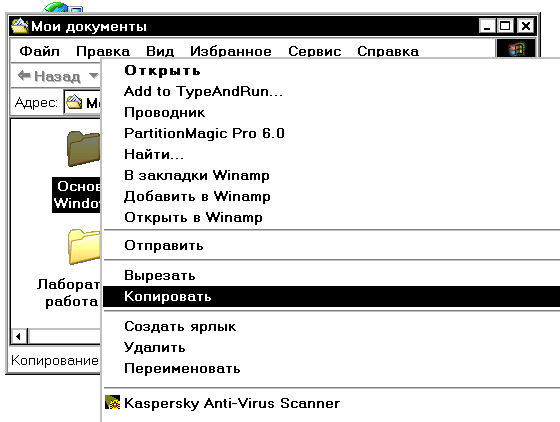
Рисунок 6 – Контекстное меню
или перетащив объект мышью из папки в папку (рис.7).

Рисунок 7 – Перемещение объектов при помощи мыши
Удалить объект можно как с помощью главного и контекстного меню так и нажав на кнопку DELETE на клавиатуре.
Удаленные файл перемещаются в специальную папку, называемую Корзиной.

Рисунок 8 – Значок корзины
Чтобы восстановить удаленную папку или файл нужно открыть Корзину, выделить восстанавливаемый объект и в выбрать команду Восстановить в главном меню. При этом файл восстановится в ту папку из которой он был удален.
Для создания нового файла нужно выбрать команду Создать в главном или контекстном меню выбрать тип создаваемого файла и затем дать ему название.
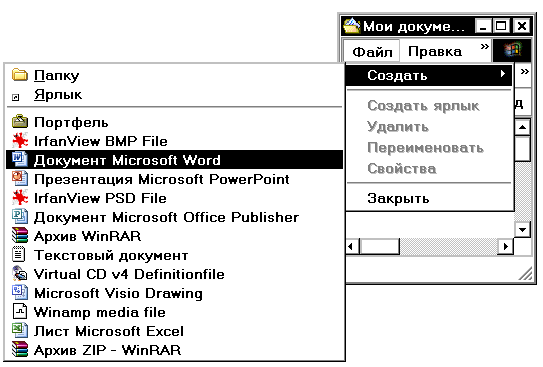
Рисунок 9 – Создание файлов
Работа в Microsoft Word
После открытия документа Word на экране появляется окно приложения (рис. 10).

Рисунок 10 – Окно MS Word
В строке заголовка указано название документа.
Строки кнопок со значками под главным меню называются Панель инструментов.
На Панель инструментов выносятся часто используемые команды главного меню, для быстрого к ним доступа.
Масштабные линейки находятся под панелью инструментов и слева от документа. На них размещены маркеры (фиксаторы) отступа и позиции табуляции того абзаца, в котором расположен курсор. Используя мышь, можно быстро изменить отступы абзацев, ширину столбцов таблицы и т.д.
В строке состояния отображаются номер текущей страницы в разделе, номер раздела, текущая страница в документе/их общее количество, текущие строка и столбец на странице и прочая служебная информация.
Текстовый процессор дает возможность работать со шрифтами различной гарнитуры. Например: WORD - WORD – WORD - WORD - и т.д.
В каждой гарнитуре шрифты различаются размером и начертанием.
Для изменения гарнитуры шрифта, размера, цвета и начертания используется команда Шрифт меню Формат главного меню либо команда Шрифт контекстного меню (рис. 11). Также для изменения этих параметров можно использовать соответствующие кнопки на панели инструментов.
